隨著eSIM技術在台灣越來越普及,許多朋友在從iPhone換到Android手機時,都會遇到eSIM轉移的問題。不用擔心!本文將為您提供最完整的iPhone 轉移 Android eSIM解決方案,讓您輕鬆完成跨系統換機,同時確保所有重要資料都能安全轉移。

第一部分:iPhone 轉移 Android eSIM 前必知重點
了解eSIM跨系統轉移的限制
在進行iPhone 轉移 Android eSIM之前,您需要了解一個重要事實:eSIM無法直接從iOS轉移到Android系統。這是因為Apple和Google採用了不同的eSIM管理機制,因此需要透過電信業者重新申請eSIM設定檔。
確認轉移條件
要成功完成iOS 轉 Android eSIM轉移,您需要確認以下條件:
電信業者支援度檢查:
Android裝置相容性: 您的Android手機必須支援eSIM功能,支援機型包括:
- Google Pixel 3及更新機種
- Samsung Galaxy S20及更新機種
- Motorola Razr系列
- 部分OnePlus機種
iPhone eSIM狀態確認: 前往:設定 > 行動服務 > 您的eSIM門號 確認顯示為啟用狀態
準備轉移所需物品
必備項目清單:
- iPhone上的啟用eSIM門號
- 支援eSIM的Android裝置
- 穩定的網路連線(Wi-Fi或行動網路)
- 電信業者客服聯絡資訊
- 身分證明文件(如需臨櫃辦理)
第二部分:iPhone 轉移 Android eSIM 詳細步驟
步驟一:停用iPhone上的eSIM
在開始iOS 換 安卓的eSIM轉移前,先將iPhone上的eSIM暫時停用:
- 開啟「設定」> 「行動服務」
- 選擇您的eSIM門號
- 點選「關閉此門號」
- 等待幾秒後重新開啟(避免衝突)
步驟二:向電信業者申請新的eSIM QR碼
由於台灣電信業者目前尚未全面支援自動化的iPhone android eSIM轉移,您需要:
線上申請方式:
- 登入電信業者官網或App
- 申請eSIM重新設定
- 獲取新的QR碼或啟用碼
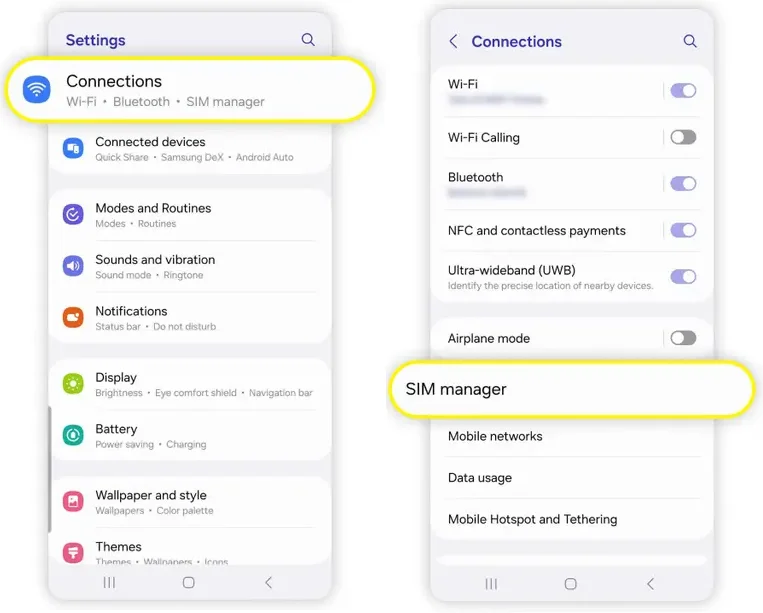
臨櫃辦理方式:
- 攜帶雙證件至電信門市
- 申請eSIM轉移服務
- 現場獲得QR碼設定
步驟三:在Android手機上設定eSIM
拿到QR碼後,在您的Android裝置上進行設定:
- 開啟「設定」應用程式
- 進入「網路與網際網路」>「SIM卡」
- 選擇「新增SIM卡」
- 選擇「使用QR碼」
- 掃描電信業者提供的QR碼
- 依畫面指示完成設定
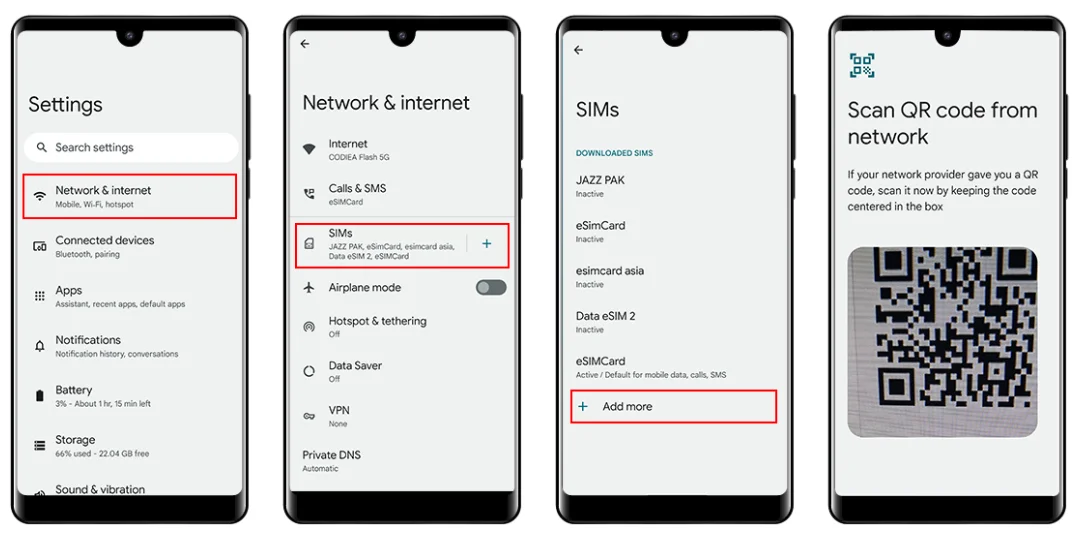
如果沒有QR碼,電信業者可能會提供手動啟用碼或透過App啟用的方式。
步驟四:啟用並測試eSIM功能
完成設定後:
- 重新啟動Android手機
- 進入行動網路設定確認eSIM已啟用
- 檢查訊號強度是否正常
- 進行通話測試
- 發送簡訊測試確認一切正常
第三部分:常見問題與解決方案
Android iOS eSIM轉移常見問題
問題1:無法掃描eSIM啟用QR碼
- 確保Android相機鏡頭清潔
- 調整螢幕亮度或列印QR碼再掃描
- 掃描失敗時,向電信業者索取手動啟用碼
問題2:啟用eSIM時出現錯誤訊息
- 重新啟動裝置後再試
- 確保網路連線穩定
- 檢查eSIM設定檔是否仍在iPhone上啟用
問題3:完成設定後無法撥打或接聽電話
- 確認APN設定是否正確
- 檢查iPhone是否仍連結iMessage/FaceTime(設定 > 訊息 > 關閉iMessage)
- 聯絡電信業者確認門號啟用狀態
第四部分:完整資料轉移攻略
為什麼需要專業資料轉移工具
完成esim換手機後,下一個重要步驟就是資料轉移。手動轉移不僅耗時,還可能遺漏重要資料。這時候,專業的資料轉移工具-Tenorshare iTransGo 就顯得格外重要。
Tenorshare iTransGo 的優勢:
一鍵式簡易操作:
- 無需技術背景,連接裝置後依畫面操作即可
- 直覺式介面設計,符合台灣用戶使用習慣
安全無損轉移:
- 不會重置Android裝置設定
- 本機處理,透過USB安全連接,無隱私外洩風險
全方位資料支援:
- 通話紀錄
- 相片、影片、音樂
- iPhone 通訊 錄 轉 Android
- App資料及設定
使用Tenorshare iTransGo進行Apple 轉 Android資料轉移
步驟一:準備與啟動
- 在電腦上下載並安裝Tenorshare iTransGo
- 啟動程式,點選「開始」
- 選擇「iPhone轉Android」轉移模式
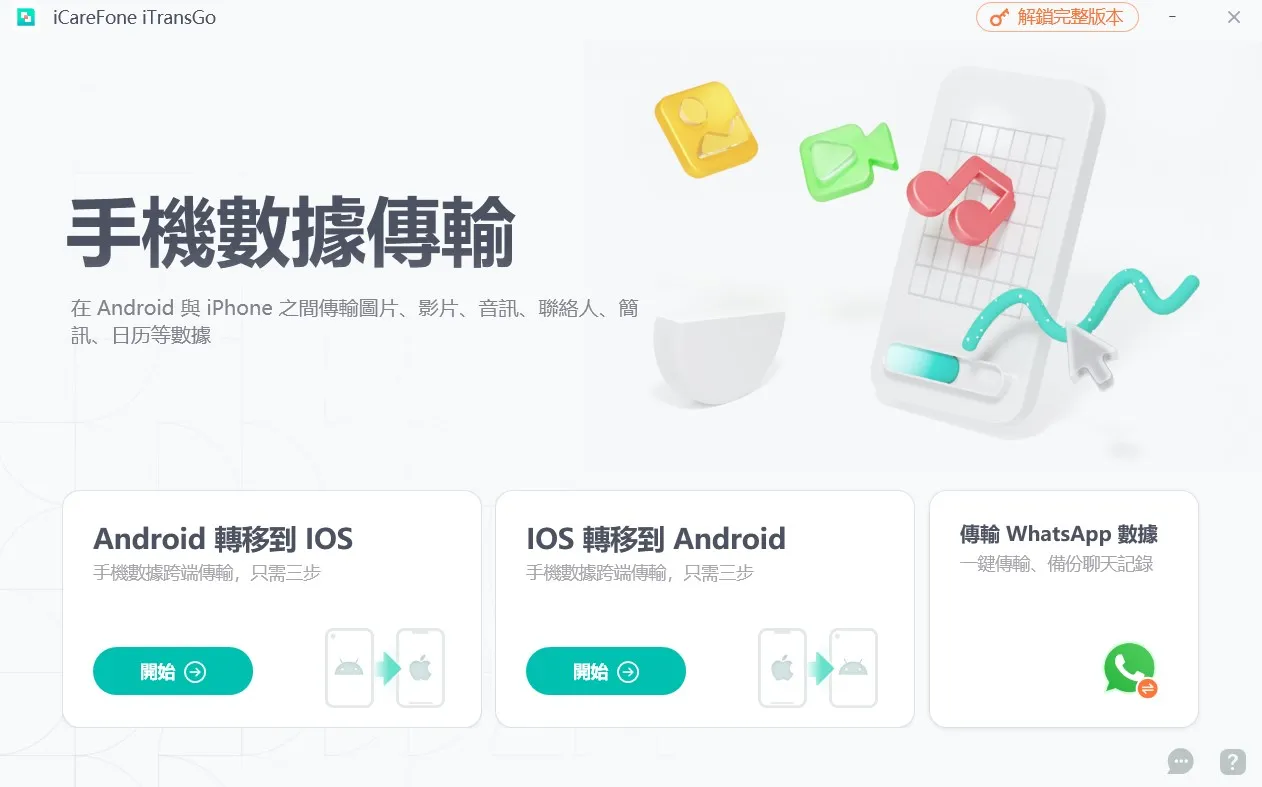
步驟二:連接裝置
- 使用USB線將iPhone和Android手機都連接到電腦
- 確保兩台裝置都被正確識別
- 選擇要轉移的資料類型:聯絡人、訊息、相片、應用程式等
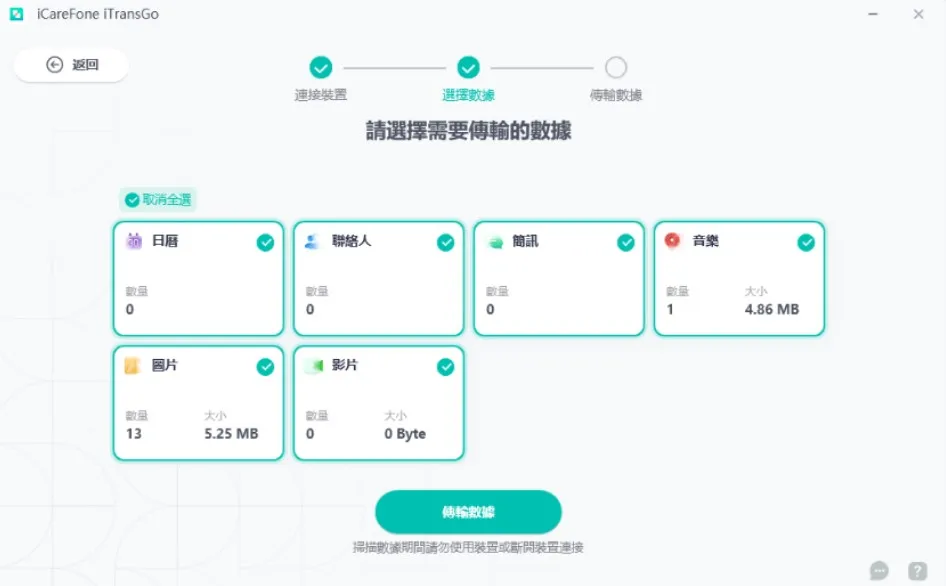
步驟三:執行轉移
- 確認選擇後點選「開始轉移」
- 耐心等待轉移過程完成
- 看到「轉移成功」提示即完成
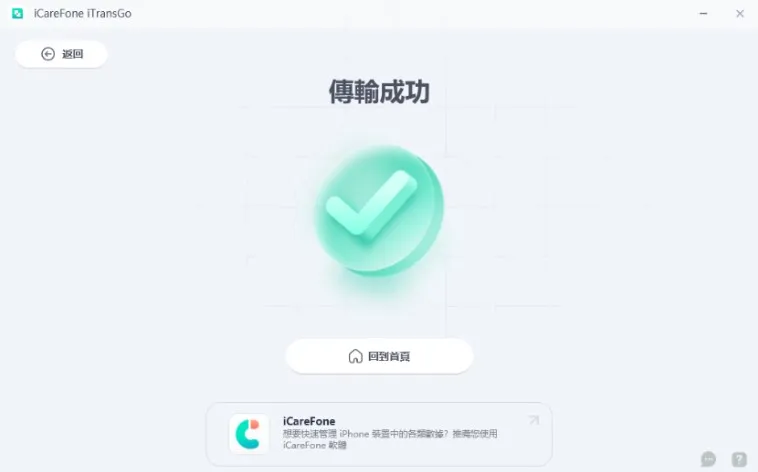
第五部分:台灣電信業者eSIM支援現況
主要電信業者eSIM服務比較
中華電信eSIM服務:
- 支援線上申請(需雙證件及數位簽章)
- 首次申請免設定費300元
- 支援預付卡門號申請
遠傳電信eSIM服務:
- eSIM設定費:300元/次
- 推廣期間特定情況免收費用
- 支援QR碼啟用方式
台灣大哥大eSIM服務:
- 提供續約戶減免優惠
- 支援實體門市辦理
- 逐步開放線上申請服務
根據Apple官方資訊,台灣電信業者目前尚未全面支援「eSIM快速移轉」功能,因此進行iPhone 轉移 Android eSIM時,仍需透過傳統方式重新申請。
第六部分:常見問答集
Q1:可以在沒有QR碼的情況下完成esim iphone 轉 android嗎?
可以的,但需視電信業者而定。部分業者提供透過手機App、電信設定或SMS簡訊方式的eSIM啟用服務。建議直接聯絡您的電信業者了解可用選項。
Q2:如果舊手機無法使用,還能進行eSIM移轉嗎?
通常可以,但您需要聯絡電信業者客服,請他們停用舊eSIM並提供新的QR碼或啟用認證。可能需要提供身分驗證資料。
Q3:可以將實體SIM卡轉換為eSIM嗎?
可以的,許多電信業者都支援實體SIM轉eSIM服務。在iPhone上,可透過: 設定 > 行動服務 > 轉換為eSIM
Android裝置的選項因廠商和電信業者而異,建議聯絡客服確認。
Q4:完成iOS 轉 安卓 eSIM後,原本的iPhone還能使用嗎?
可以,但該門號的eSIM會轉移到Android裝置上。iPhone若要繼續使用行動網路,需要安裝實體SIM卡或申請新的eSIM門號。
Q5:eSIM轉移會影響門號嗎?
不會,eSIM轉移只是更換載體,您的門號、費率方案和服務都會保持不變。
總結
iPhone 轉移 Android eSIM雖然無法直接轉移,但透過本文提供的詳細步驟,您可以順利完成跨系統換機。重點在於事前確認電信業者支援度,並準備好所有必要文件。
完成eSIM轉移後,建議使用專業工具如Tenorshare iTransGo來處理資料轉移,確保您的重要資料(包括聯絡人、訊息、相片等)都能安全轉移到新的Android裝置上。
重要提醒:
- 確認Android裝置支援eSIM功能
- 聯絡電信業者了解轉移流程和費用
- 選擇可靠的資料轉移工具確保資料完整性
現在您已經掌握了完整的iPhone 轉移 Android eSIM攻略,可以放心地享受新Android裝置帶來的便利!如需快速、安全且完整的資料轉移,我們強烈推薦使用Tenorshare iTransGo,讓您的換機過程更加順暢無憂。
















